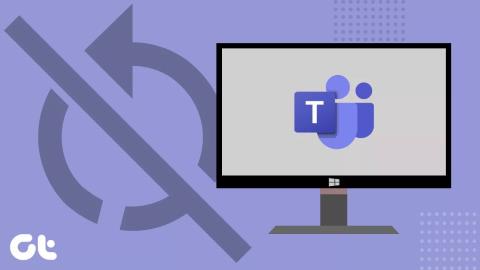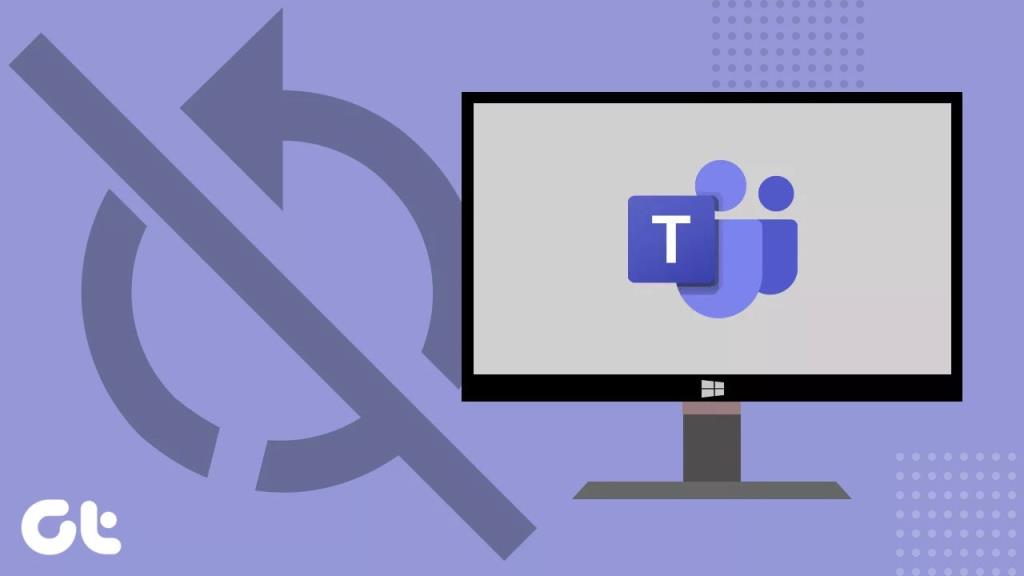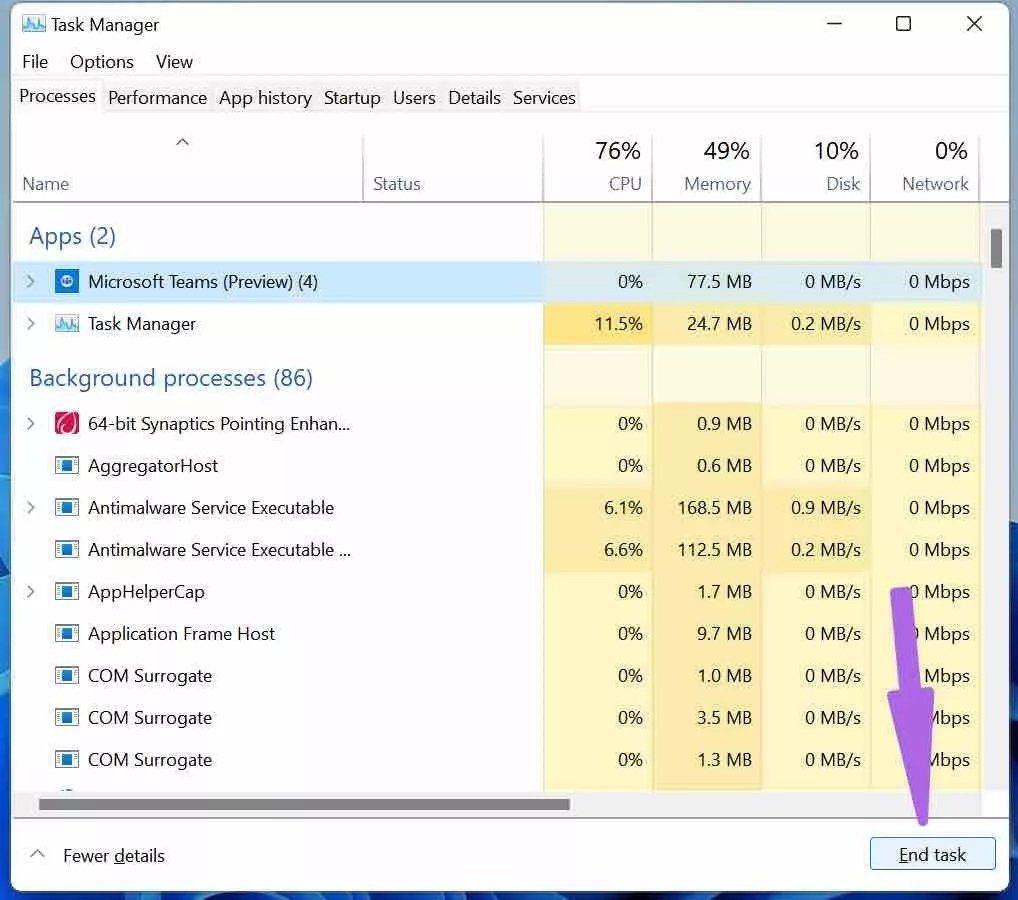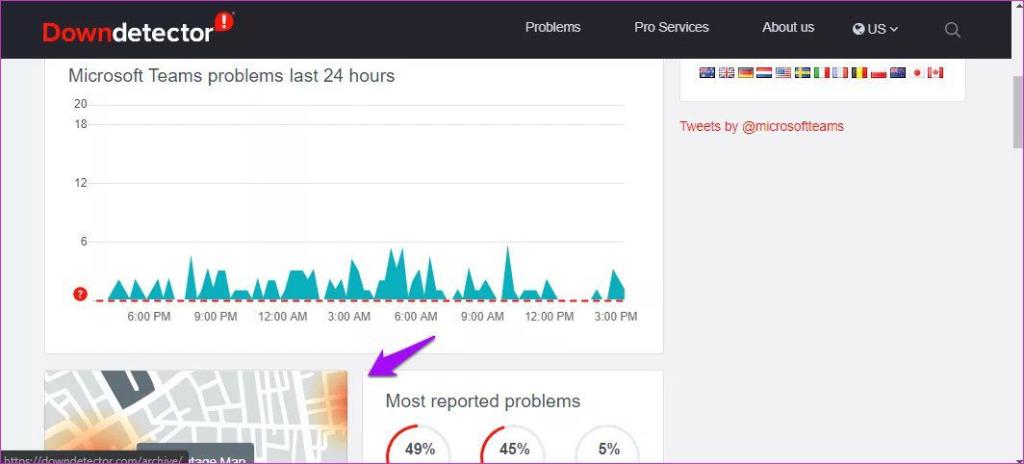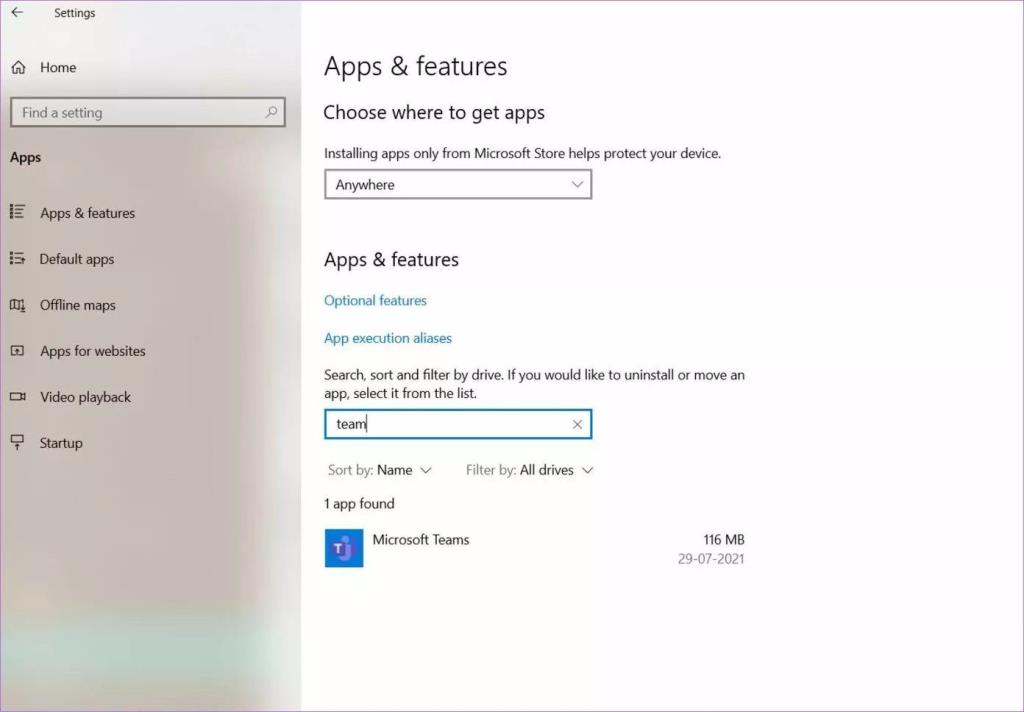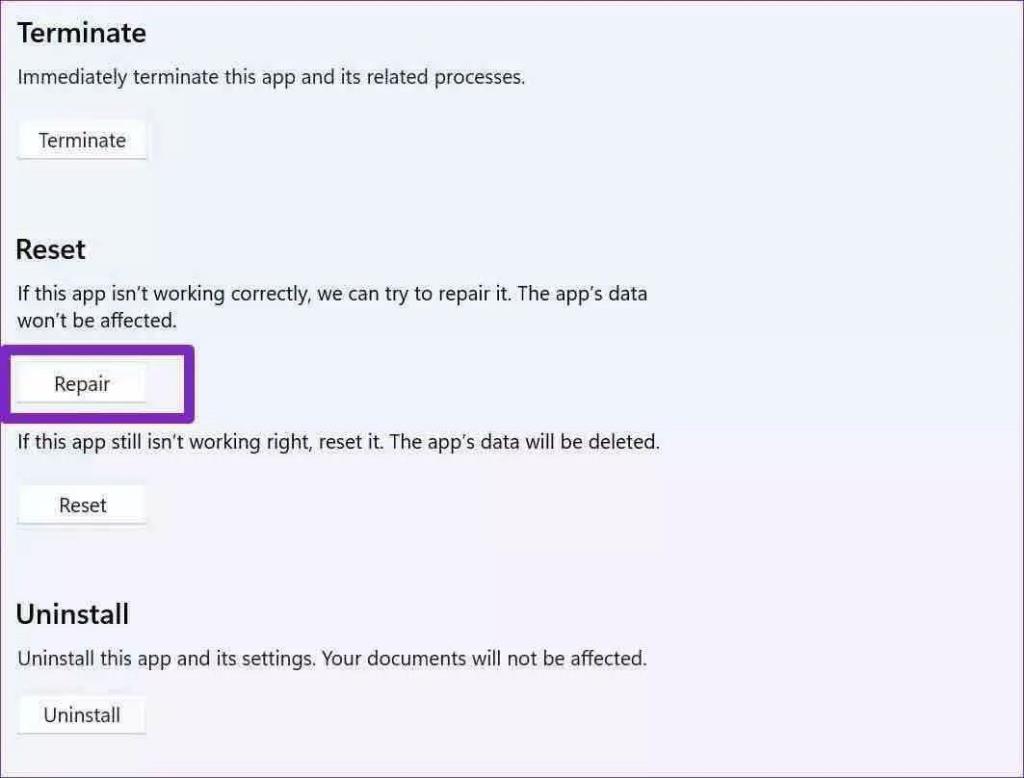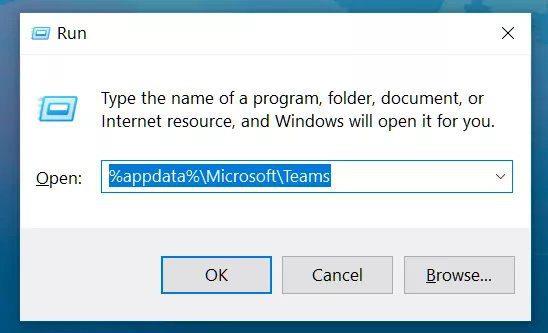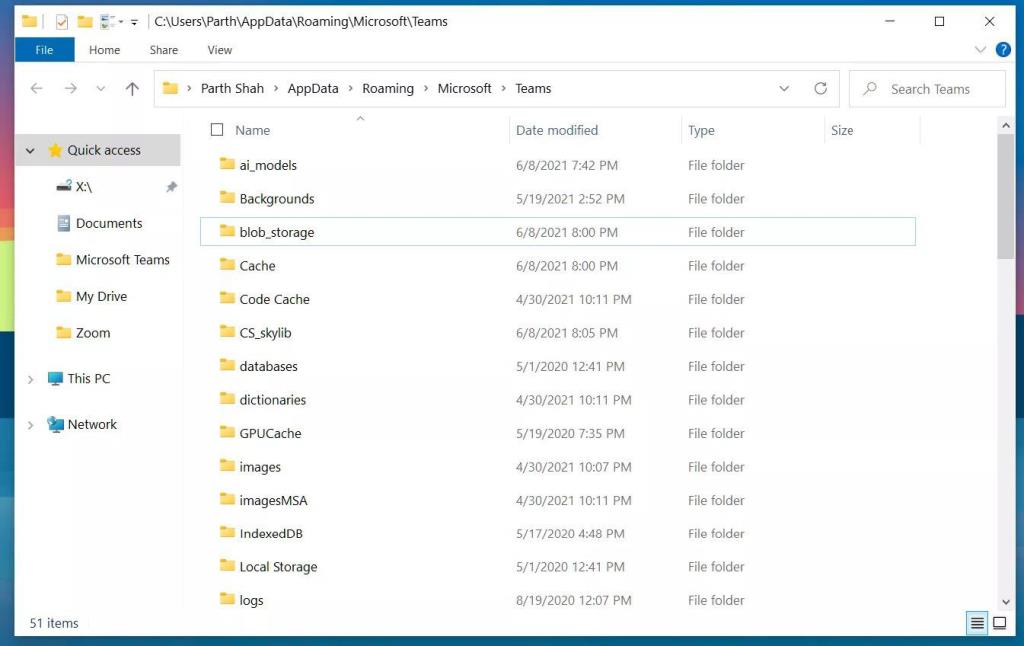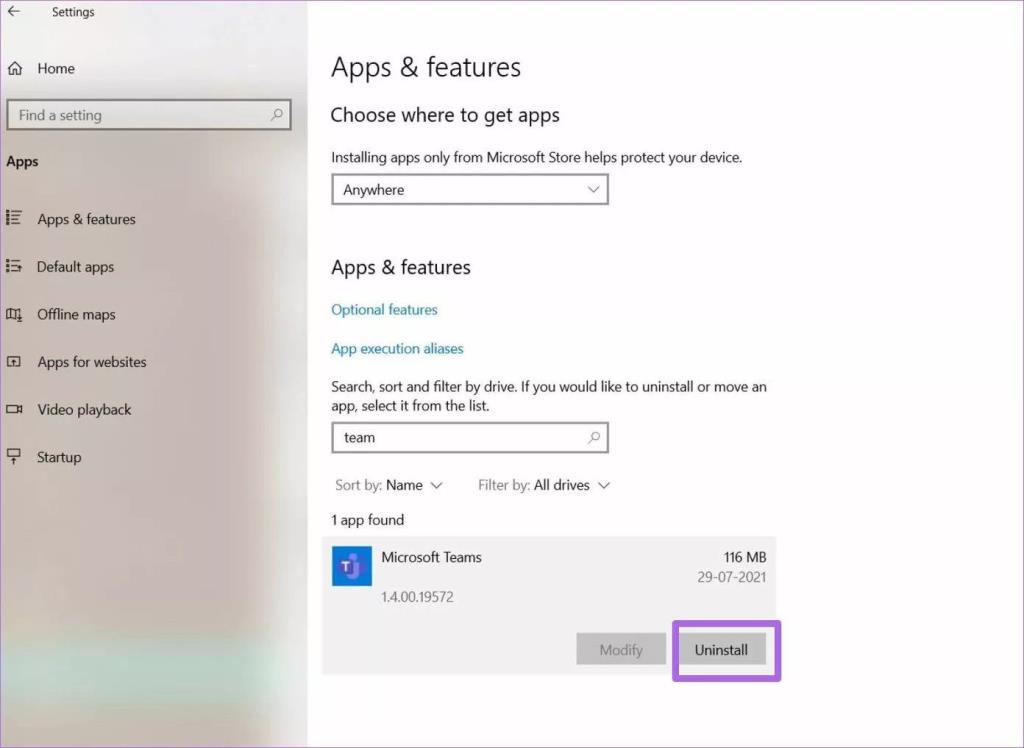Microsoft Teams geniet van zijn droomloopbaan in de zakelijke markt. De software heeft onlangs de 250 miljoen MAU (maandelijks actieve gebruikers) gepasseerd. Met de aanstaande native integratie van Microsoft Teams in Windows 11, zal het aantal vanaf hier alleen maar hoger worden. De betrouwbaarheid van de software laat echter een groot vraagteken achter bij Microsoft Teams. Soms kunnen gebruikers zich niet aanmelden bij de service.
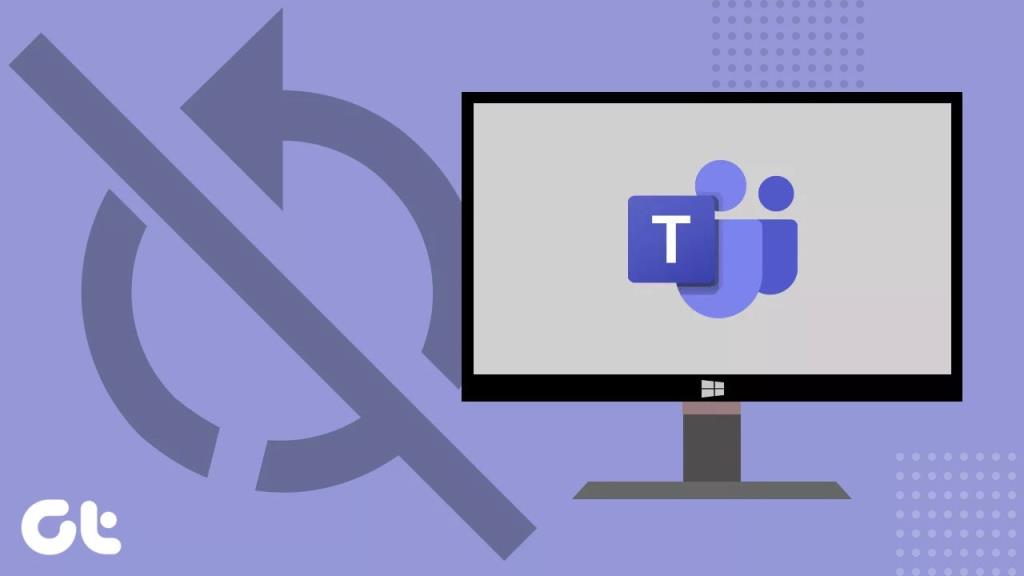
Andere hindernissen zijn onder meer Microsoft Teams met een leeg wit scherm , schermdeling werkt niet en meer. Onder hen is de aanmeldingsfout een echte schrik onder de gebruikers. Als u last heeft van een dergelijk probleem, laten we het dan oplossen.
Zorg er voordat u begint voor dat u Microsoft Teams gebruikt op een actieve internetverbinding op Windows 10.
1. Sluit Microsoft Teams af
Soms treedt de aanmeldingsfout op wanneer u Microsoft Teams niet correct afsluit en opnieuw opent vanuit de taakbalk of het toepassingsmenu.
Beweeg de muisaanwijzer over de rechterbenedenhoek van de taakbalk en u ziet daar het Microsoft Teams-pictogram. Klik er met de rechtermuisknop op en selecteer Afsluiten.

De software zal Teams-services op de achtergrond volledig sluiten en nu kunt u opnieuw proberen in te loggen.
2. Sluit Microsoft Teams vanuit Taakbeheer
Het probleem met de bovenstaande methode is dat gebruikers soms het Teams-pictogram niet in de taakbalk zien, ook al draait het op de achtergrond. In dat geval kunt u de Task Manager-app op Windows gebruiken en de Teams-app en alle bijbehorende services op de achtergrond volledig sluiten.
Stap 1: Druk op de Windows-toets en zoek naar Taakbeheer.
Stap 2: Druk op Enter en open de Taakbeheer-app.
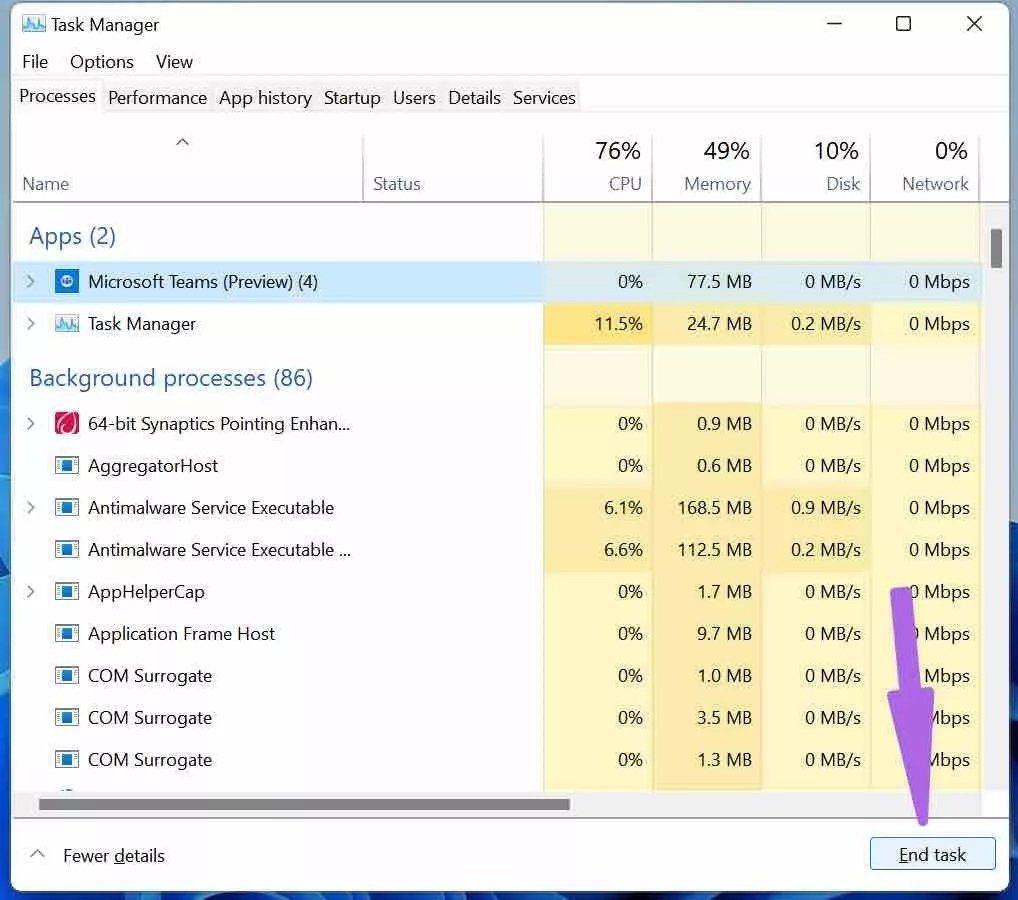
Stap 3: Identificeer Microsoft Teams uit de lijst. Selecteer de app en klik onderaan op de optie Taak beëindigen.
Start de computer opnieuw op, open Microsoft Teams en probeer opnieuw in te loggen.
3. Controleer Microsoft Teams-servers
Microsoft Teams is berucht om zijn serververontwaardiging. We hebben gezien dat het bedrijf te maken kreeg met frequente server-side fouten die de werknemers urenlang buiten de software houden.
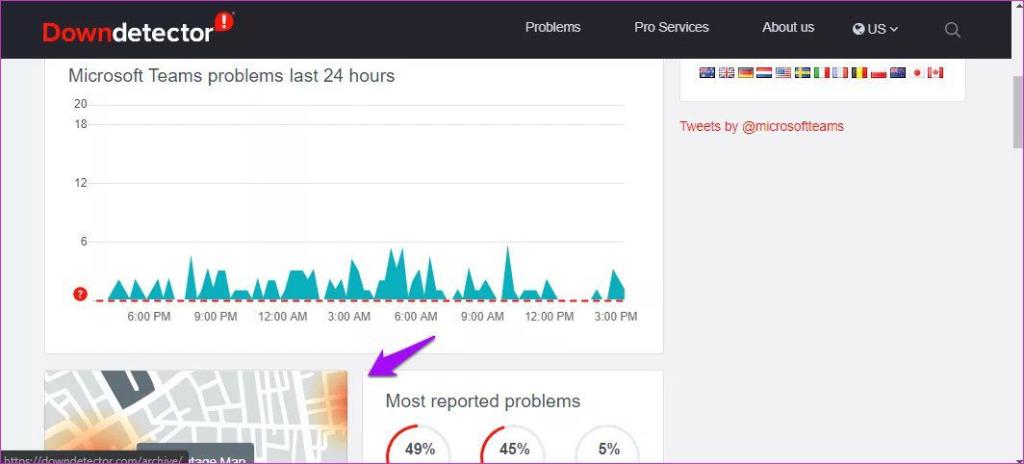
U kunt het probleem bevestigen via de handvatten van sociale media of Downdetector bezoeken en zoeken naar Microsoft Teams. Als je zware verontwaardiging voor Microsoft Teams opmerkt, heb je geen andere keuze dan te wachten tot Microsoft het probleem van hun kant oplost.
4. Herstel Microsoft Teams
Microsoft Teams die aanmeldingsfouten veroorzaakt, kan te wijten zijn aan een bug op systeemniveau op uw computer. Windows biedt echter een optie om de apps te repareren zonder ze te veel te knoeien. Hier leest u hoe u het kunt gebruiken.
Stap 1: Open de app Windows 10 Instellingen (gebruik Windows + I-toetsen).
Stap 2: Navigeer naar Apps > Apps & functies en selecteer Microsoft Teams in het menu.
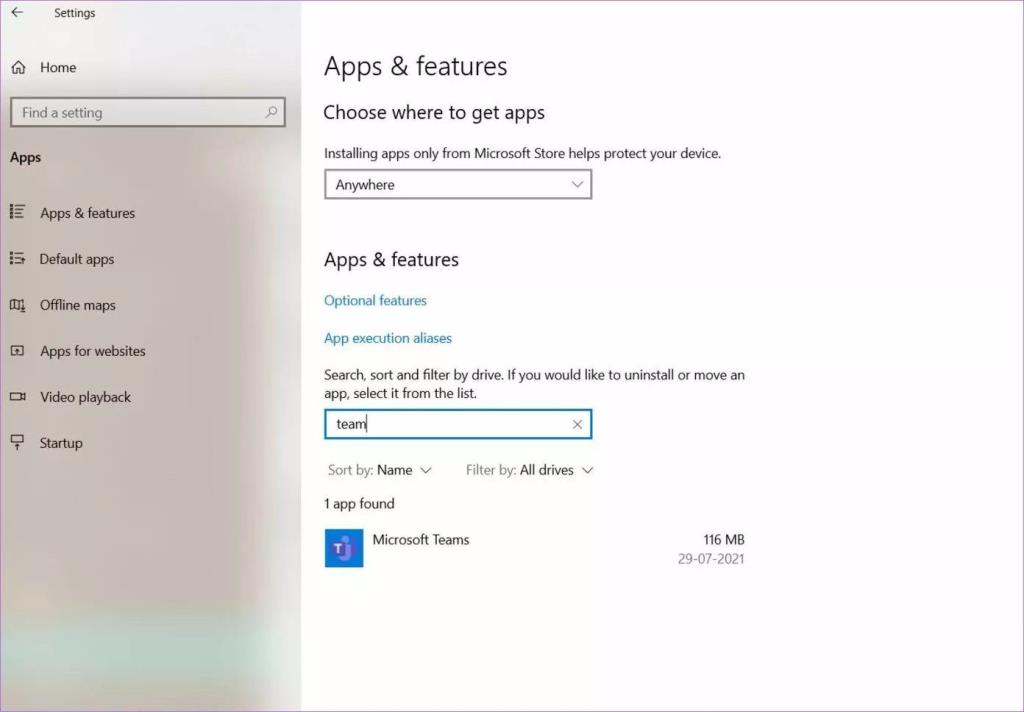
Stap 3: Klik op de app en ga naar de geavanceerde opties.
Stap 4: Zoek in het volgende menu de optie Repareren onder het menu Reset.
Stap 5: Selecteer Repareren en laat Windows het probleem op de achtergrond afhandelen.
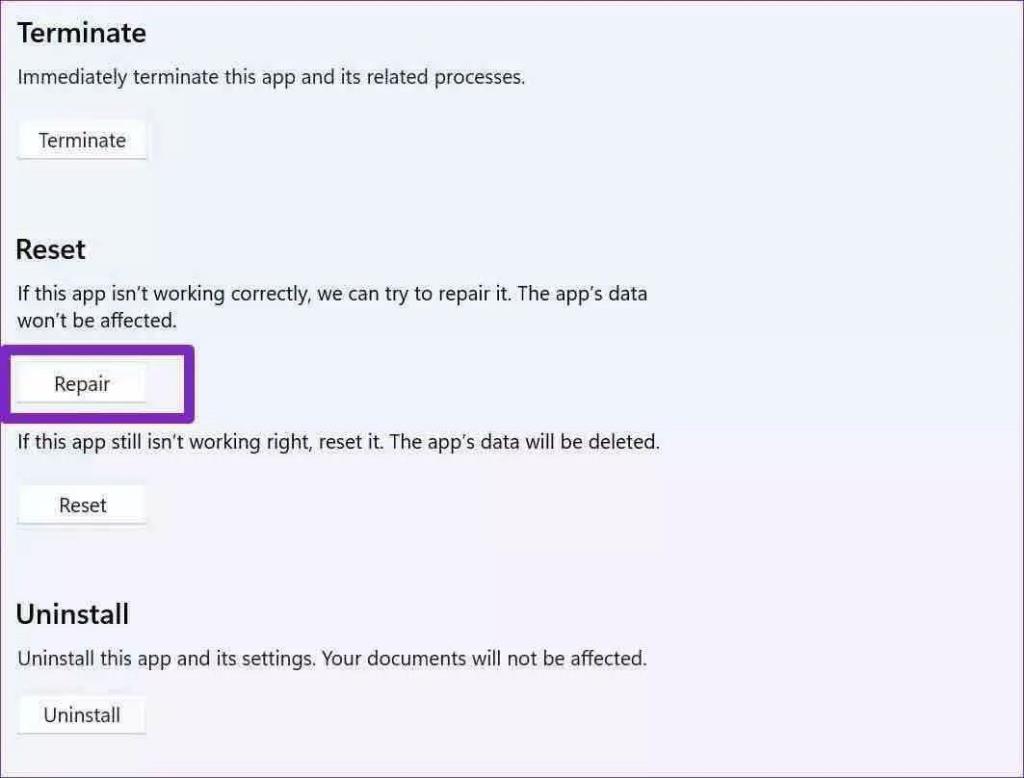
Open Microsoft Teams en probeer u opnieuw aan te melden.
5. Wis Microsoft Teams-cache
Dit kan de belangrijkste boosdoener zijn achter de Microsoft Teams-aanmeldingsfout op Windows 10.
Na verloop van tijd verzamelt uw computer de gebruikersgegevens op de achtergrond om veelvoorkomende taken in de app te versnellen. Helaas kan de overbelasting van dergelijke gegevens leiden tot een aanmeldingsfout op uw computer. Hier leest u hoe u de cache kunt wissen en Microsoft Teams kunt blijven gebruiken zoals voorheen.
Stap 1: Sluit de Microsoft Teams-app en druk op de toetsen Windows + R om het menu Uitvoeren te openen.
Stap 2: Typ %appdata%MicrosoftTeams in het vak en druk op Enter.
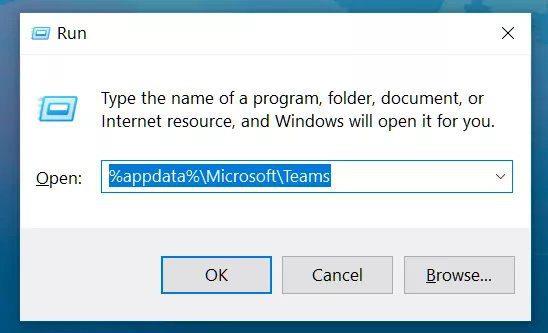
Stap 3: De opdracht opent het menu Verkenner met Microsoft Teams-bestanden.
Stap 4: Selecteer alle mappen en bestanden en verwijder ze van de computer.
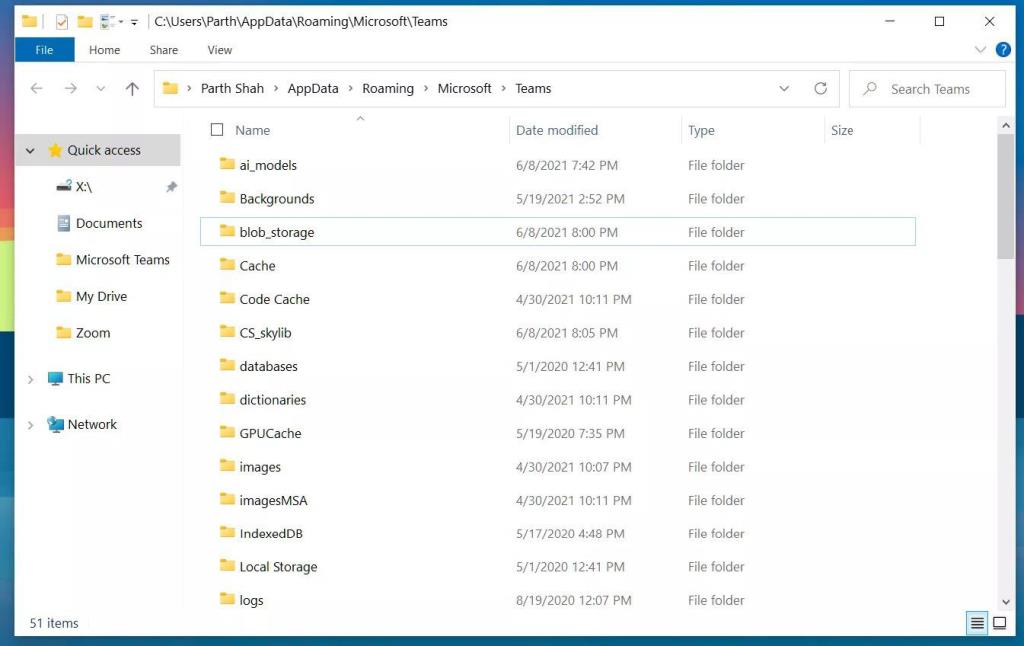
Start de Windows 10-machine opnieuw op en probeer u opnieuw aan te melden.
6. Toegang tot Microsoft Teams vanaf het web
Dit is slechts een tijdelijke oplossing. Als je nog steeds inlogproblemen hebt met de Microsoft Teams-app op Windows 10, kun je voorlopig kiezen voor de webversie.
Microsoft Teams is ook beschikbaar via internet. U hebt toegang tot de service vanuit Google Chrome of Microsoft Edge en kunt de vergaderingen en het dagschema opruimen.
7. Verwijder Microsoft Teams
Microsoft Teams-web is prima, maar het is geen permanente oplossing om de native app op Windows 10 te vervangen.
U kunt de problematische app verwijderen en de nieuwste softwareversie downloaden die beschikbaar is in de Microsoft Store.
Ga naar Windows 10 Instellingen > Apps > Apps & functies > Microsoft Teams en selecteer de knop Verwijderen.
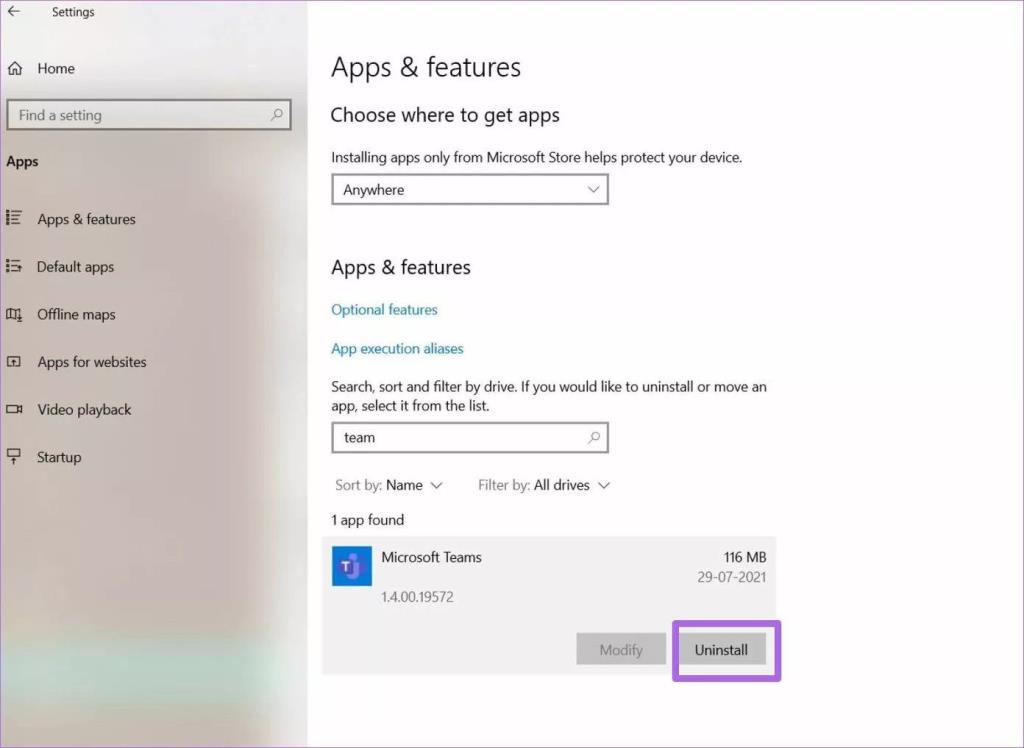
Download en installeer de nieuwste Microsoft Teams-app van het web of de Microsoft Store.
Microsoft Teams downloaden
Begin opnieuw met het gebruik van Teams
In het huidige digitale tijdperk is Microsoft Teams een integraal onderdeel geworden van elke organisatie. De software die u niet laat inloggen, kan de stemming voor u bederven. Gebruik de bovenstaande trucs voordat u naar concurrerende services zoekt en los het probleem in een mum van tijd op.